Jak všichni víme, soubory PDF nelze upravovat. Pokud chceme upravit soubory PDF, možná bude třeba převést PDF do textových souborů. Jak lze převést soubory PDF na text pro editaci, aniž bych trávil spoustu času? V tomto článku naleznete užitečný převaděč PDF, který vám pomůže převést soubory PDF na prostý text.
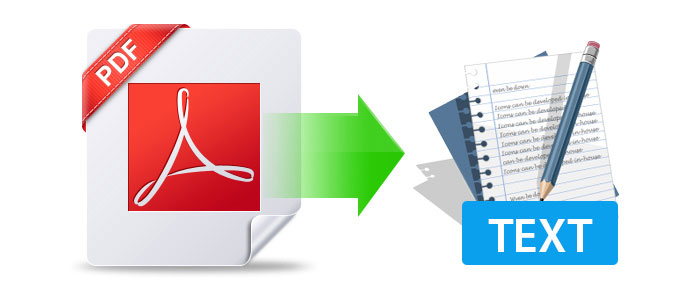
Aissesoft PDF do konvertoru textu je profesionální převodník, který dokáže rychle převádět soubory PDF na textové soubory s vysokou kvalitou. Pomocí převaděče PDF na text můžete převést několik souborů PDF na text současně. Můžete také přejmenovat soubory PDF, které potřebujete převést. Po převodu PDF do textových souborů můžete text otevřít a upravit pomocí poznámkového bloku.
1Nainstalujte do počítače převaděč PDF na text
Kliknutím na výše uvedený odkaz stáhněte PDF do textového převaděče a poté jej nainstalujte do počítače. Po instalaci jej prosím spusťte, aby byl připraven k použití.
2Nahrajte soubory PDF
Po spuštění produktu klikněte na „Přidat soubor“ a nahrajte do něj soubory PDF, které chcete převést pro pozdější konverzi. Pokud máte několik souborů PDF, můžete je nahrát do převaděče PDF do textového převodníku a převést je na textové soubory současně.
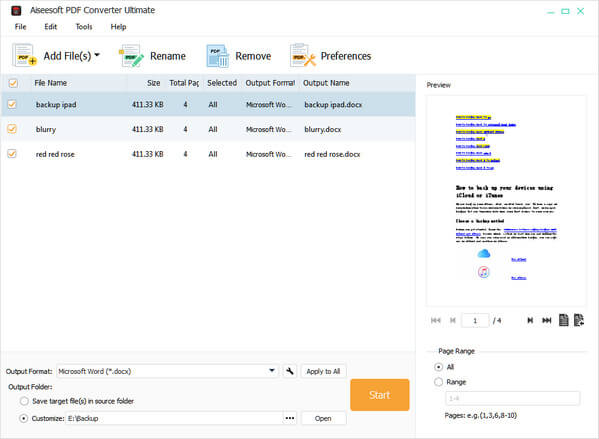
Tip: Kliknutím na tlačítko „Přidat složku“ přidáte všechny soubory PDF do složky.
3Nastavte výstupní formát
Po přidání souborů PDF do něj můžete kliknutím na „Nastavení výstupu“ nastavit výstupní formát, kvalitu a rozlišení. A také můžete nastavit rozsah stránek v "Náhledu" podle vlastních potřeb.
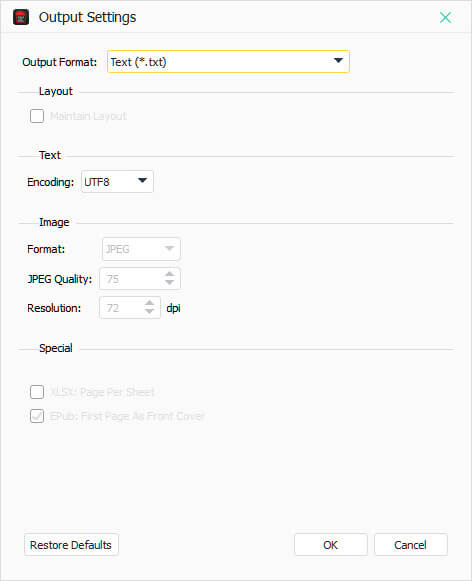
4Převést PDF na text
Po nastavení klikněte na „Start“ a začněte převádět soubory PDF na text.
Počkejte několik sekund a dokončíte převod z PDF na text.
Jste schopni převést PDF do jiného upravitelného textového souboru, jako je převést PDF do aplikace Word, Excel, RTF atd.
Výše představuje profesionální převodník, který vám pomůže převádět PDF do textových souborů, dále představíme přímý způsob převodu PDF do textových souborů online. Existuje mnoho online převodníků PDF, jako jsou pdftotext, Zamzar, SmallPDF atd. Představíme hlavně kroky na pdftotext pro tebe. Níže jsou uvedeny podrobné kroky.
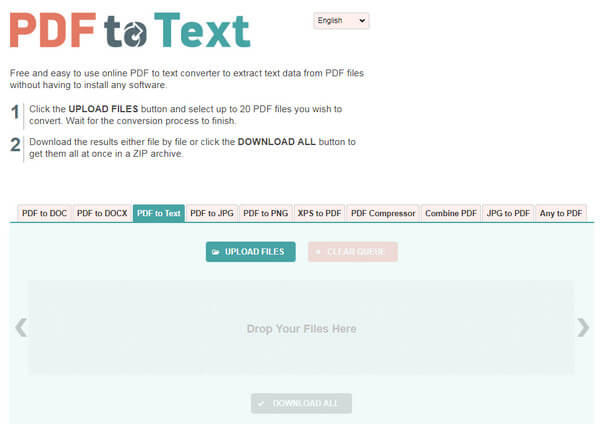
1Chcete-li do něj nahrát soubory PDF, klikněte na „Nahrát soubory“ nebo přetáhněte soubory PDF.
2Chcete-li převést a uložit soubory PDF do počítače, klikněte na „STÁHNOUT VŠE“.
Stačí dva kroky a počkejte několik minut a poté dokončíte převod PDF na text.
Více konvertorů a editorů PDF najdete v tomto příspěvku: Online editor PDF.
Představujeme vám dva způsoby, jak převést PDF do textových souborů. Převaděč PDF na text můžete použít k dokončení převodu z PDF na text. K dokončení převodu můžete také použít online převodník PDF.
Online převodník PDF může převést PDF na text dlouho, takže převodník PDF na text může být pro vás lepší volbou. Doufám, že je to pro vás užitečné.